-
Notifications
You must be signed in to change notification settings - Fork 54
Tutorial_ja
まずはじめに、以下のドキュメントの "3.2.1. From the desktop" (10ページ目)を読んで、Raspberry Pi Pico にUF2ファイルをインストールする方法を覚えてください。
https://datasheets.raspberrypi.com/pico/getting-started-with-pico.pdf
Sparkfun Pro Micro RP2040を利用する場合、以下のページも役立ちます。
https://learn.sparkfun.com/tutorials/pro-micro-rp2040-hookup-guide
その他、利用可能なマイコンボードやキーボードは Microcontroller-boards-and-Keyboards を参照してください。
-
Releases から最新のリリースバイナリをダウンロードします。
-
ダウンロードしたファイルを展開すると、
prk_firmware-0.9.0-20210910-xxxxxxxx.uf2のようなファイルができるはずです。 -
RP2040をBOOTSELモードでマウントし、uf2ファイルを
RPI-RP2ドライブにドラッグアンドドロップします。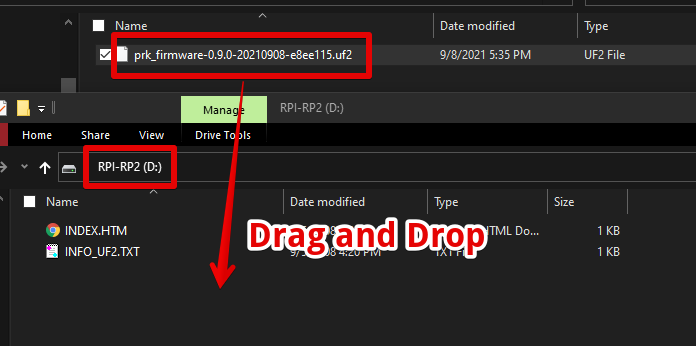
-
数秒後に
RPI-RP2ドライブが消え、かわりにPRK DRIVEドライブが自動的にマウントされます。 -
あなたの
keymap.rbをPRK DRIVEドライブにドラッグアンドドロップします。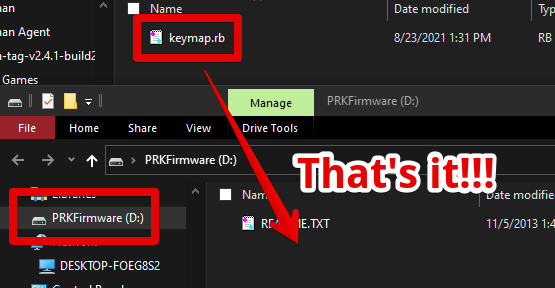
PRK Firmware は自動的に keymap.rb をリロードします。楽しんで!
-
keymap.rbをドラッグアンドドロップしても、PRK DRIVEドライブはアンマウントされません。 -
keymap.rbのリロードには、keymap.rbの内容や回路次第で5~7秒程度かかります。 - 新しい
keymap.rbが正常にリロードできた場合でも、何も起きていないように見えることがあります(特にRGBLEDを持たないキーボードの場合)。しかし、keymap.rbに問題がなければ新しい設定が適用されているはずです。 - もし
keymap.rbが機能しない場合、Debug print ページが役立つかもしれません。
- 2回目以降は、
PRK DRIVEドライブにある既存のkeymap.rbを上書きします。 -
PRK DRIVEドライブのkeymap.rbを直接編集することもできますが、予期せぬトラブルを防ぐため、PCのディスクに保存したkeymap.rbを編集し、それをPRK DRIVEドライブにドラッグアンドドロップすることをお勧めします。
PRK Firmware の新しいuf2ファイルをインストールしたいときは、RP2040をBOOTSELモードで再起動する必要があります。
詳しくは BOOTSEL mode of RP2040 を参照してください。
- Getting started
- Keyboard features
- Keycodes (ja)
- Mouse (ja)
- Layers and mode key (ja)
- Debounce
- Composite key
- Split-type keyboard
- Keyscan matrix
- Num Lock, Caps Lock and Scroll Lock
- Useful methods that make you free
- BIOS mode
- Other features
- Examples
- Development
- Contribute to the Wiki
- FAQ